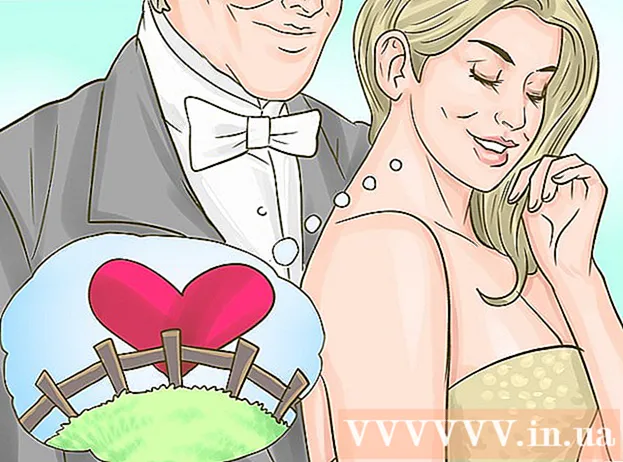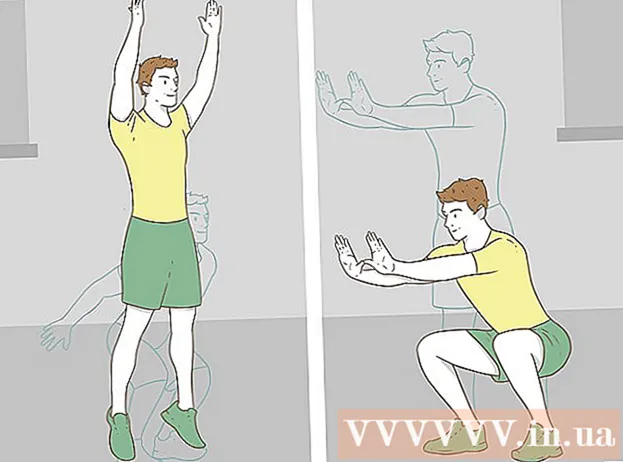লেখক:
John Stephens
সৃষ্টির তারিখ:
27 জানুয়ারি 2021
আপডেটের তারিখ:
1 জুলাই 2024

কন্টেন্ট
এই নিবন্ধে, উইকিতে কীভাবে একই ডেস্কটপের জন্য দুটি মনিটর ব্যবহার করবেন তা আপনাকে দেখায়। এটি ম্যাক এবং উইন্ডোজ মেশিন উভয়ের পক্ষেই সম্ভব isতবে উইন্ডোজের সাথে কম্পিউটারের গ্রাফিক্স কার্ডে মাল্টি-মনিটর বৈশিষ্ট্যটি সমর্থন করা আবশ্যক।
পদক্ষেপ
পদ্ধতি 1 এর 1: উইন্ডোজ এ
. প্রথম স্ক্রিনের নীচে বাম কোণে অবস্থিত উইন্ডোজ লোগোটি ক্লিক করুন।
(প্রতিষ্ঠা) স্টার্ট উইন্ডোর নীচে বাম কোণে গিয়ার আইকনটি ক্লিক করুন।

প্রথম স্ক্রিনের উপরের বাম কোণে অ্যাপল লোগোটি ক্লিক করা। একটি ড্রপ ডাউন মেনু প্রদর্শিত হবে.
ক্লিক সিস্টেম পছন্দসমূহ ... ড্রপ-ডাউন মেনুটির নীচে (সিস্টেমের পছন্দসমূহ)।

ক্লিক প্রদর্শন করে (স্ক্রিন) এটি সিস্টেম পছন্দসমূহ উইন্ডোতে অবস্থিত ডেস্কটপ আইকন।
কার্ডে ক্লিক করুন ব্যবস্থা (সাজানো) প্রদর্শন উইন্ডোটির শীর্ষে।
আপনি যে প্রদর্শন প্রদর্শন করতে চান তা নির্ধারণ করুন। আপনি যদি চান যে আপনার ম্যাকটি সামগ্রী প্রদর্শন করতে উভয় মনিটর ব্যবহার করে, "মিরর প্রদর্শনগুলি" বাক্সটি চেক করুন এবং আপনি যখন উভয় মনিটরে একই বিষয়বস্তু প্রদর্শন করতে চান তখন এটি পরীক্ষা করুন।
প্রয়োজনে মেনু বারটি সরান। আপনি যদি দ্বিতীয় মনিটরে মেনু বারটি (পর্দার শীর্ষে ধূসর বার) সেট করতে চান তবে আপনি প্রথম মনিটরের চিত্রের উপর অবস্থিত সাদা বারটি দ্বিতীয় মনিটরে ধরে রাখতে এবং টেনে আনতে পারেন।
সিস্টেম পছন্দগুলি প্রস্থান করুন। ডিসপ্লে উইন্ডো এবং সিস্টেম পছন্দ উইন্ডো উভয়ই বন্ধ করুন। আপনার এখন আপনার ম্যাকের প্রথমটির পাশাপাশি আপনার দ্বিতীয় মনিটর ব্যবহার করতে সক্ষম হওয়া উচিত। বিজ্ঞাপন
পরামর্শ
- বেশিরভাগ ল্যাপটপগুলি এইচডিএমআই (উইন্ডোজ, ম্যাক), ইউএসবি-সি (উইন্ডোজ, ম্যাক) এবং / অথবা থান্ডারবোল্ট সংযোগগুলি (কেবল ম্যাক) সমর্থন করে। আপনার ল্যাপটপে একটি দ্বিতীয় মনিটর সংযোগ করতে, কেবল ল্যাপটপের ভিডিও আউটপুট পোর্টের সাথে মনিটরের কেবলটি সংযুক্ত করুন। এরপরে, আপনি আপনার ডেস্কটপ কম্পিউটারের মতো একই সেটআপ দিয়ে এগিয়ে যেতে পারেন।
সতর্কতা
- যখন দ্বিতীয় মনিটরের প্রথমটির চেয়ে উল্লেখযোগ্যভাবে উচ্চতর রেজোলিউশন হয়, আপনি যখন দুটি মনিটরের মধ্যে স্যুইচ করেন তখন ক্রপ বা অন্যান্য গ্রাফিক সমস্যা উপস্থিত হয়। সুতরাং, যদি সম্ভব হয় তবে আপনার প্রথম মনিটরের রেজোলিউশনের সাথে মিলে এমন একটি রেজোলিউশন সহ একটি মনিটর ক্রয় করা উচিত।